マイクロソフトがBluetooth LEオーディオの要件とWindows 11、10のサポートの詳細を発表

Microsoft は、2023 年 5 月に Windows 11 22H2 KB5026446 (ビルド 22621.1778) (Moment 3 とも呼ばれる) で Bluetooth LE (低エネルギー) オーディオ サポートを導入しました。
Windows コンピューターは、スリープ状態から復帰しようとするたびに、警告なしにシャットダウンしたりクラッシュしたりしますか?もしそうなら、コンピュータに電源障害が発生し、警告なしにクラッシュした可能性があります。
この問題はカーネル電源エラーと呼ばれ、突然発生するように見えますが、深刻なシステムの問題です。
Kernel-Power イベント ID 41 エラーを修正し、コンピューターのクラッシュを防ぐ方法を説明します。
カーネルパワーエラーとは何ですか?
カーネル電源エラーによりシステムがクラッシュします。このエラーは多くの場合に発生する可能性がありますが、すべては電源の問題、または完全なシャットダウンを伴わないシステムの再起動に関連しています。ただし、Kernel-Power 41 エラーは必ずしも電源の問題を示しているわけではなく、システム ハードウェアの問題を示している場合もあり、電源障害を引き起こし、システムがクラッシュする原因となります。
Windows 10 におけるカーネル電源イベント ID 41 の警告
カーネル電源エラーは、多くの場合、イベント ID 41 と関連付けられます。さらに、イベント ID カーネル電源 41 には、キーワード(70368744177664)、(2)が付随しており、これを使用してエラーの修正方法を判断できます。
では、Kernel-Power 41 エラーの原因は何でしょうか?これは一般的なシャットダウン エラー コードですが、簡単に修正できる一般的な原因がいくつかあります。
この修正を段階的に実行し、Windows カーネル電源エラーを解決します。この記事は、Kernel-Power エラー 41 についてのみ説明していますので注意してください。ただし、Quantrimang.com ではUNEXPECTED KERNEL MODE TRAP エラーの修正についても取り上げており、これらの方法の一部は Kernel-Power エラーの修正方法とは異なります。
1. Windows 10を更新する
Windows 10 が最新かどうかを確認します。 Microsoft は、バグやその他の問題を修正した Windows 10 のアップデートを定期的にリリースしています。 Kernel-Power の致命的なエラーは、アップデートで修正されたバグによって発生した可能性があります。
Win+ を押してI、検索ボックスに「update」と入力し、 「更新プログラムの確認」を選択します。待機中の更新がある場合は、それをダウンロードしてインストールし、システムを再起動します。
2. Windows 10の高速スタートアップを無効にする
Windows 10 の高速スタートアップは、コンピューターを非常に速く起動できるスリープ モードです。 Windows 10 では、インストール時にデフォルトで高速スタートアップが有効になります。高速スタートアップを有効にすると、コンピューターは完全にシャットダウンしません。
完全なシャットダウンと休止状態を組み合わせた状態になり、最新のマシン状態が保存されるため、すぐに作業を開始できます。
ただし、完全な休止状態とは異なり、Windows 10 に戻ると、すべてがマシンを最初から起動するようになります。ウィンドウやアプリケーションなどが開いていません。
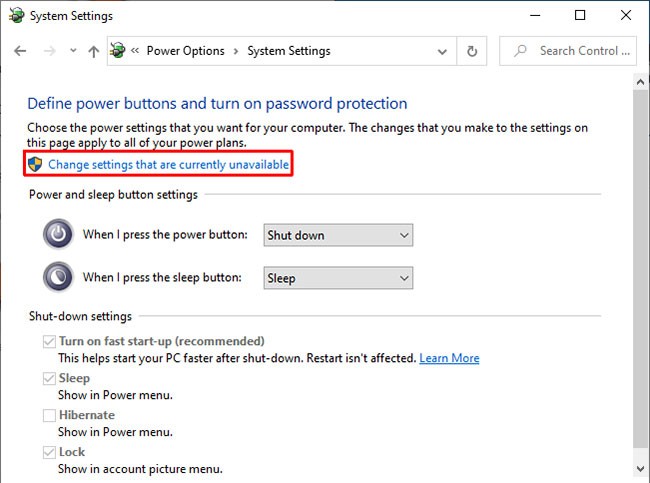
高速スタートアップをオフにするには、[スタート] メニューの検索バーに「power set」と入力し、 [電源プランの選択]を選択します。
次に、「電源ボタンの動作を選択する」を選択し、続いて「現在利用できない設定を変更する」を選択します。
「高速スタートアップを有効にする」のチェックを外し、「変更を保存」をクリックします。
3. RAMとグラフィックカードを再インストールする
一部のユーザーから、 RAMとグラフィック カード (GPU)を再装着した後にカーネル電力エラー 41 が発生したという報告がありました。
ハードウェアを再接続するには、コンピューターの内部にアクセスする必要があります。ただし、場合によってはメーカーの保証が無効になる場合があるので、注意して行ってください。
4. CHKDSKとSFCを実行する
CHKDSK は、Windows 10 ファイル システムを検証するために使用できる Windows システム ツールです。ツールの実行時にエラーを見つけて修正するための特定のオプションを追加できます。コマンドプロンプトから実行し、CHKDSK スキャンを使用して問題を見つけて修正します。
2. 次に、「chkdsk /r」と入力して を押しますEnter。このコマンドはシステムをスキャンしてエラーを検出し、問題を修正します。
CHKDSK でエラーが見つからない場合は、Windows システム ファイル チェック (SFC) を実行できます。 Windows システム ファイル チェックは、不足または破損した Windows システム ファイルがないか確認するために使用できるもう 1 つの Windows ツールです。詳細については、 「SFC コマンドを使用して Windows 10 システム ファイル エラーを修正する」を参照してください。
DISM は、展開イメージのサービスと管理の略です。 DISM は、幅広い機能を備えた Windows に組み込まれたユーティリティです。詳細については、「DISM を使用して Windows 10 イメージを修復する方法」を参照してください。
5. OCCTでPSUの故障をチェックする
適切なツールがなければ、電源装置のハードウェア障害をテストするのは簡単ではありません。マルチメーターまたは専用の PSU テスト ツールを使用して PSU をテストできます。
ほとんどのソフトウェアベースの PSU テスト ツールは、PSU が正常に動作しているかどうかに関する正確な情報を提供できません。
PSU ソフトウェア テストを試してみたい場合は、この記事では、無料の CPU/GPU/PSU ストレス テスト ツールである OCCT の使用を提案します。 OCCT は CPU、GPU、マザーボードをストレス テストし、その過程で電源の障害を検出できます。
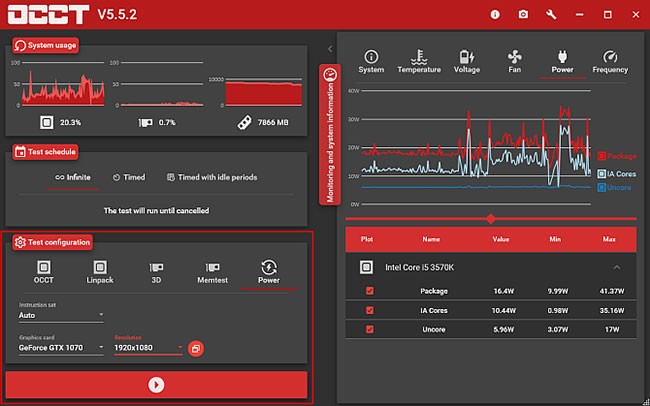
OCCT を開きます。テスト構成で、電源を選択します。グラフィック カードを選択し、解像度を1920×1080 に設定します。すべての作業を保存し、システム上で開いている他のすべてのプログラムを閉じます。準備ができたら、 OCCT の大きな赤い再生ボタン アイコンを押して、ストレス テストを開始します。
OCCT 開発者は、ほとんどのバグは最初の 5 分以内に発見されると主張しています。ただし、効果を確認するには、少なくとも 1 時間のテストを 1 回実行する必要があります。
テストが完了すると、OCCT は潜在的な PSU (またはその他のハードウェア) 障害を強調表示するログを生成します。
これら 5 つの修正方法のいずれかを実行すると、Windows 10 コンピューターが再び正常に動作するようになります。ただし、Kernel-Power エラーが発生しないようにするには、複数の修正を組み合わせて試す必要がある場合があります。この例では、ハードウェアを再接続し、Windows 10 を更新すると問題が解決しました。
Microsoft は、2023 年 5 月に Windows 11 22H2 KB5026446 (ビルド 22621.1778) (Moment 3 とも呼ばれる) で Bluetooth LE (低エネルギー) オーディオ サポートを導入しました。
Windows 10 のアバターを自分の写真やまったく新しいスタイルに変更すると、コンピューター上のユーザー アカウントを区別しやすくなります。
2024 年 10 月のレポートでは、他のバージョンの Windows と比較した Windows 11 の市場シェアの概要を示します。
Windows はハッカーに最も狙われるオペレーティング システムです。したがって、オンラインでもオフラインでも安全を保つには、PC の防御システムを強化する必要があります。この記事では、Windows 10 でセキュア サインインを有効または無効にする方法について説明します。
Windows 10 にプリンターを追加するのは簡単ですが、有線デバイスの場合のプロセスはワイヤレス デバイスの場合とは異なります。
Windows 10 を高速化したい、Windows 10 の速度を改善したい、または Windows 10 の起動を高速化したいですか? Windows 10 を高速化するすべての方法がこの記事に記載されています。読んで適用し、Windows 10 コンピューターの実行速度を速めてください。
Windows を初めて使用する場合でも、ベテランのユーザーであっても、最終的には診断が容易ではない問題にシステムが遭遇することになります。テクニカル サポートに連絡する前に、試すことができる PC 診断ツールがいくつかあります。
Windows クリップボード履歴は、Windows 10 の 10 月のアップデートで大幅に改良されました。
マイクロソフトは、このオペレーティング システムが 2025 年 10 月に必ず終了するという事実にもかかわらず、Windows 10 に新機能を追加する計画を発表し続けています。
Microsoft は Windows 11 をコンピューティングの未来として宣伝していますが、最近、多くの人がメインの PC を Windows 10 にダウングレードしています。このため、古いオペレーティング システムに戻すことは実際に価値がある場合があります。
Microsoft は公式コーデックを有料で提供しており、Windows 10 には含まれていません。ただし、クレジットカードを発行して 0.99 ドルを支払わなくても、コーデックを無料で入手できます。
タスクバーにマウスを移動すると、設定していない場合はデフォルトですべての機能が表示されますが、マウスを他の場所に移動すると、タスクバーは自動的に非表示になります。
Bluetooth は私たちの生活をよりスマートで便利にします。Windows 10 で Bluetooth が利用できないなどの Bluetooth の問題を回避するために、ユーザーは Windows 10 用の Bluetooth ドライバーを定期的にダウンロードして更新する必要があります。
Windows 10 の使い慣れた外観と操作性が恋しい場合は、いくつかの簡単な調整を行うだけで、スタート メニュー、タスク バー、その他の使い慣れた要素を復元できます。
Windows 10 でコンピューターのプロパティ (またはシステムのプロパティ) を開くには、次の 6 つの方法のいずれかを使用できます。
VPNとは何か、そのメリットとデメリットは何でしょうか?WebTech360と一緒に、VPNの定義、そしてこのモデルとシステムを仕事にどのように適用するかについて考えてみましょう。
Windows セキュリティは、基本的なウイルス対策だけにとどまりません。フィッシング詐欺の防止、ランサムウェアのブロック、悪意のあるアプリの実行防止など、様々な機能を備えています。しかし、これらの機能はメニューの階層構造に隠れているため、見つけにくいのが現状です。
一度学んで実際に試してみると、暗号化は驚くほど使いやすく、日常生活に非常に実用的であることがわかります。
以下の記事では、Windows 7で削除されたデータを復元するためのサポートツールRecuva Portableの基本操作をご紹介します。Recuva Portableを使えば、USBメモリにデータを保存し、必要な時にいつでも使用できます。このツールはコンパクトでシンプルで使いやすく、以下のような機能を備えています。
CCleaner はわずか数分で重複ファイルをスキャンし、どのファイルを安全に削除できるかを判断できるようにします。
Windows 11 でダウンロード フォルダーを C ドライブから別のドライブに移動すると、C ドライブの容量が削減され、コンピューターの動作がスムーズになります。
これは、Microsoft ではなく独自のスケジュールで更新が行われるように、システムを強化および調整する方法です。
Windows ファイルエクスプローラーには、ファイルの表示方法を変更するためのオプションが多数用意されています。しかし、システムのセキュリティにとって非常に重要なオプションが、デフォルトで無効になっていることをご存知ない方もいるかもしれません。
適切なツールを使用すれば、システムをスキャンして、システムに潜んでいる可能性のあるスパイウェア、アドウェア、その他の悪意のあるプログラムを削除できます。
以下は、新しいコンピュータをインストールするときに推奨されるソフトウェアのリストです。これにより、コンピュータに最も必要な最適なアプリケーションを選択できます。
フラッシュドライブにオペレーティングシステム全体を保存しておくと、特にノートパソコンをお持ちでない場合、非常に便利です。しかし、この機能はLinuxディストリビューションに限ったものではありません。Windowsインストールのクローン作成に挑戦してみましょう。
これらのサービスのいくつかをオフにすると、日常の使用に影響を与えずに、バッテリー寿命を大幅に節約できます。
Ctrl + Z は、Windows で非常によく使われるキーの組み合わせです。基本的に、Ctrl + Z を使用すると、Windows のすべての領域で操作を元に戻すことができます。
短縮URLは長いリンクを簡潔にするのに便利ですが、実際のリンク先を隠すことにもなります。マルウェアやフィッシング詐欺を回避したいのであれば、盲目的にリンクをクリックするのは賢明ではありません。
長い待ち時間の後、Windows 11 の最初のメジャー アップデートが正式にリリースされました。




























